Số học đơn giản trong Minecraft: Chia màn hình thành các phần
Trải nghiệm nỗi nhớ của trò chơi co-op cổ điển với Minecraft! Hướng dẫn này chi tiết cách thưởng thức Minecraft màn hình chia trên Xbox One hoặc các bảng điều khiển tương thích khác của bạn. Tập hợp bạn bè của bạn, chuẩn bị đồ ăn nhẹ và bắt đầu!
Cân nhắc quan trọng:
Hình ảnh: Ensigame.com 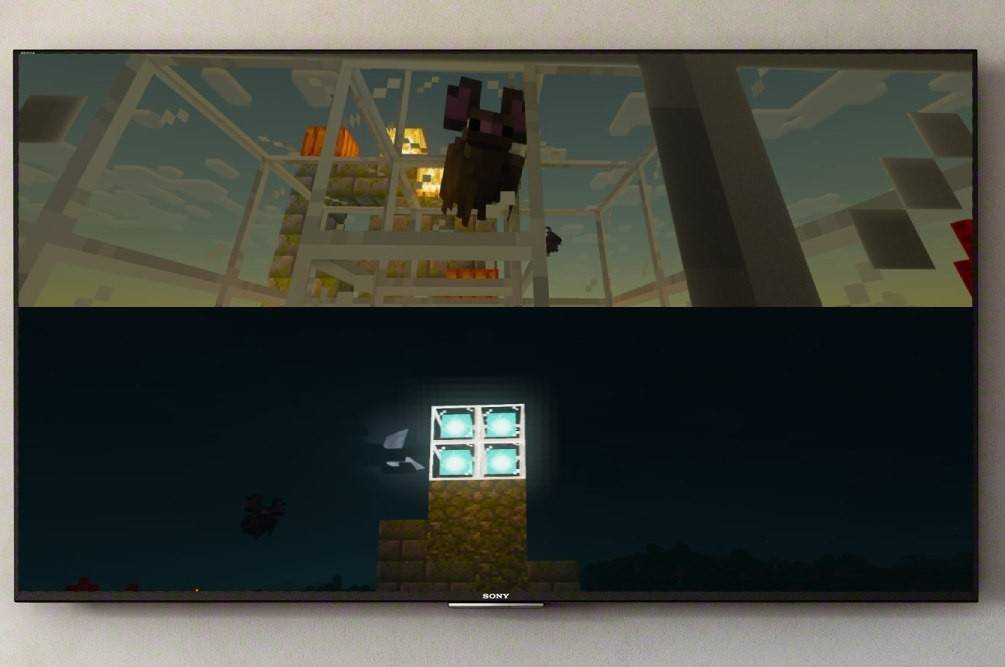
- Chỉ có bảng điều khiển: Chức năng chia màn hình là độc quyền cho các bảng điều khiển (Xbox, PlayStation, Nintendo Switch). Người chơi PC không may bị loại trừ.
- Yêu cầu hệ thống: Đảm bảo TV hoặc giám sát của bạn hỗ trợ ít nhất độ phân giải HD 720p và bảng điều khiển của bạn tương thích. Kết nối HDMI được khuyến nghị để điều chỉnh độ phân giải tự động; VGA có thể yêu cầu cấu hình thủ công trong cài đặt bảng điều khiển của bạn.
Trò chơi màn hình chia cục bộ (tối đa 4 người chơi):
Hình ảnh: Ensigame.com 
- Kết nối bảng điều khiển của bạn: Sử dụng cáp HDMI để kết nối bảng điều khiển của bạn với màn hình của bạn. Khởi chạy Minecraft:
- Bắt đầu Minecraft và tạo một thế giới mới hoặc tải một thế giới hiện có. Điều quan trọng, vô hiệu hóa nhiều người chơi trong cài đặt trò chơi. Định cấu hình thế giới của bạn:
- Chọn độ khó, chế độ trò chơi và cài đặt thế giới của bạn. Bỏ qua bước này nếu tải một thế giới có sẵn. Kích hoạt người chơi bổ sung:
- Khi trò chơi tải, nhấn nút thích hợp để thêm người chơi. Đây thường là nút "Tùy chọn" (PS) hoặc nút "Bắt đầu" (Xbox), thường yêu cầu dự đoán kép. Đăng nhập và tham gia:
- Mỗi người chơi đăng nhập vào tài khoản tương ứng của họ và tham gia trò chơi. Màn hình sẽ tự động chia thành các phần (2-4 người chơi). Thưởng thức!
- Bắt đầu chơi!
Hình ảnh: Alphr.com
 Hình ảnh: Alphr.com
Hình ảnh: Alphr.com
 Hình ảnh: Alphr.com
Hình ảnh: Alphr.com
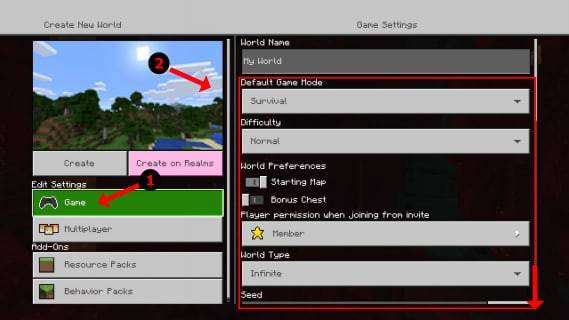 Hình ảnh: Alphr.com
Hình ảnh: Alphr.com
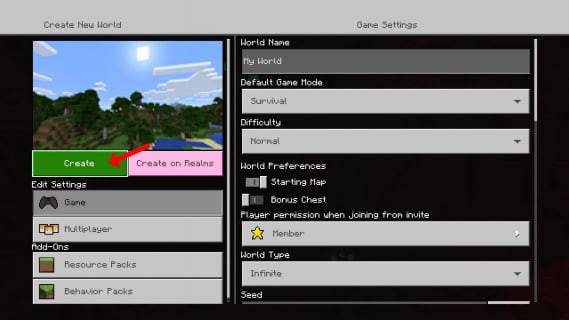 Hình ảnh: pt.wikihow.com
Hình ảnh: pt.wikihow.com 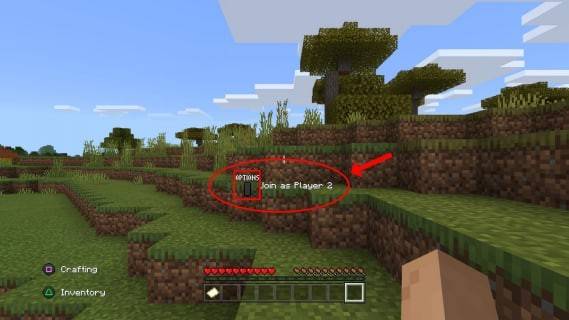
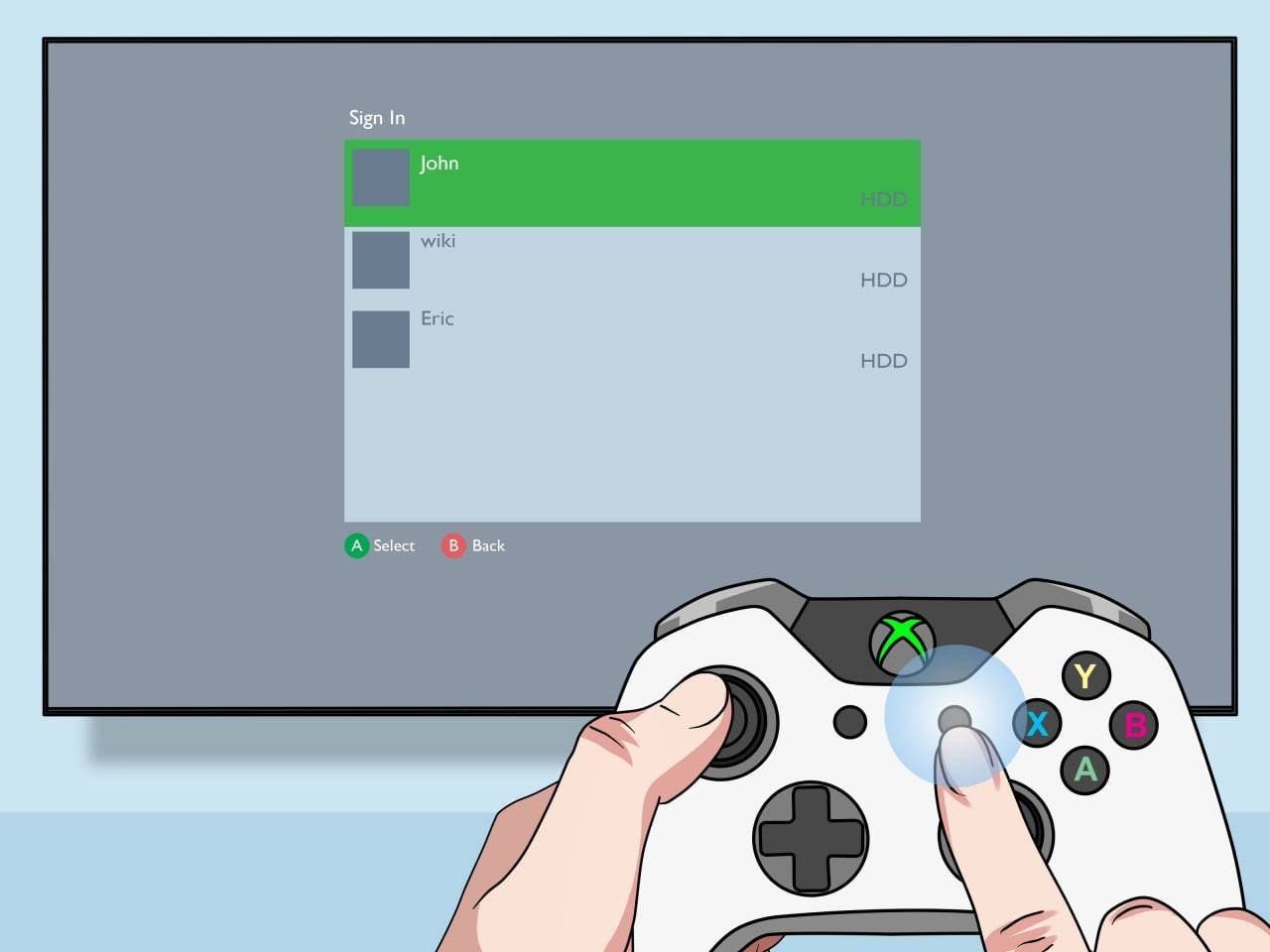
Hình ảnh: YouTube.com
Mặc dù bạn không thể chia màn hình trực tiếp với người chơi trực tuyến, bạn có thể kết hợp màn hình chia cục bộ với nhiều người chơi trực tuyến. Thực hiện theo các bước tương tự như trên, nhưng lần này Bật nhiều người chơi trong cài đặt trò chơi. Gửi lời mời đến những người bạn từ xa của bạn để tham gia trò chơi chia màn hình địa phương của bạn.
Tính năng chia màn hình của Minecraft giúp tăng cường trải nghiệm hợp tác. Tập hợp bạn bè của bạn cho một phiên chơi game khó quên!
-
1

Những người chiến thắng Giải thưởng Google Play 2024 bao gồm Squad Busters, Honkai: Star Rail, v.v.
Jan 09,2025
-
2

Dodgeball Dojo là trò chơi thẻ bài lấy cảm hứng từ anime thân thiện với gia đình sắp có mặt trên iOS và Android
Jan 12,2025
-
3

Animal Crossing: Pocket Camp Hoàn thành - Nơi trang trại đồ ăn nhẹ
Jan 08,2025
-
4

Chuyến lưu trú khoa học viễn tưởng đến nhân lễ kỷ niệm Thị trấn nhỏ bé
Dec 12,2024
-
5

Spyro gần như được chọn vào vai Char có thể điều khiển được trong 'Crash Bandicoot 5'
Dec 11,2024
-
6

Puzzle & Dragons tung ra sự hợp tác mới với các nhân vật Sanrio
Dec 10,2024
-
7

Ace Force 2: Hình ảnh sống động, Nhân vật năng động Arsenal
Dec 10,2024
-
8

KartRider Rush+ Sẽ sớm ra mắt Phần 27 với sự góp mặt của các kỵ sĩ thời Tam Quốc!
Jan 05,2025
-
9

Palworld đề cập đến khả năng chuyển đổi cổng
Dec 12,2024
-
10

Huyền thoại đen phá kỷ lục, đạt 1 triệu người chơi
Dec 12,2024
-
Tải xuống

Bulma Adventure 2
Bình thường / 57.55M
Cập nhật: Mar 09,2024
-
Tải xuống

!Ω Factorial Omega: My Dystopian Robot Girlfriend
Bình thường / 245.80M
Cập nhật: Sep 10,2024
-
Tải xuống

IDV - IMAIOS DICOM Viewer
Cuộc sống thời trang / 89.70M
Cập nhật: Nov 17,2024
-
4
FrontLine II
-
5
Play for Granny Horror Remake
-
6
Wood Games 3D
-
7
Agent J Mod
-
8
KINGZ Gambit
-
9
ALO SUN VPN
-
10
juegos de contabilidad














